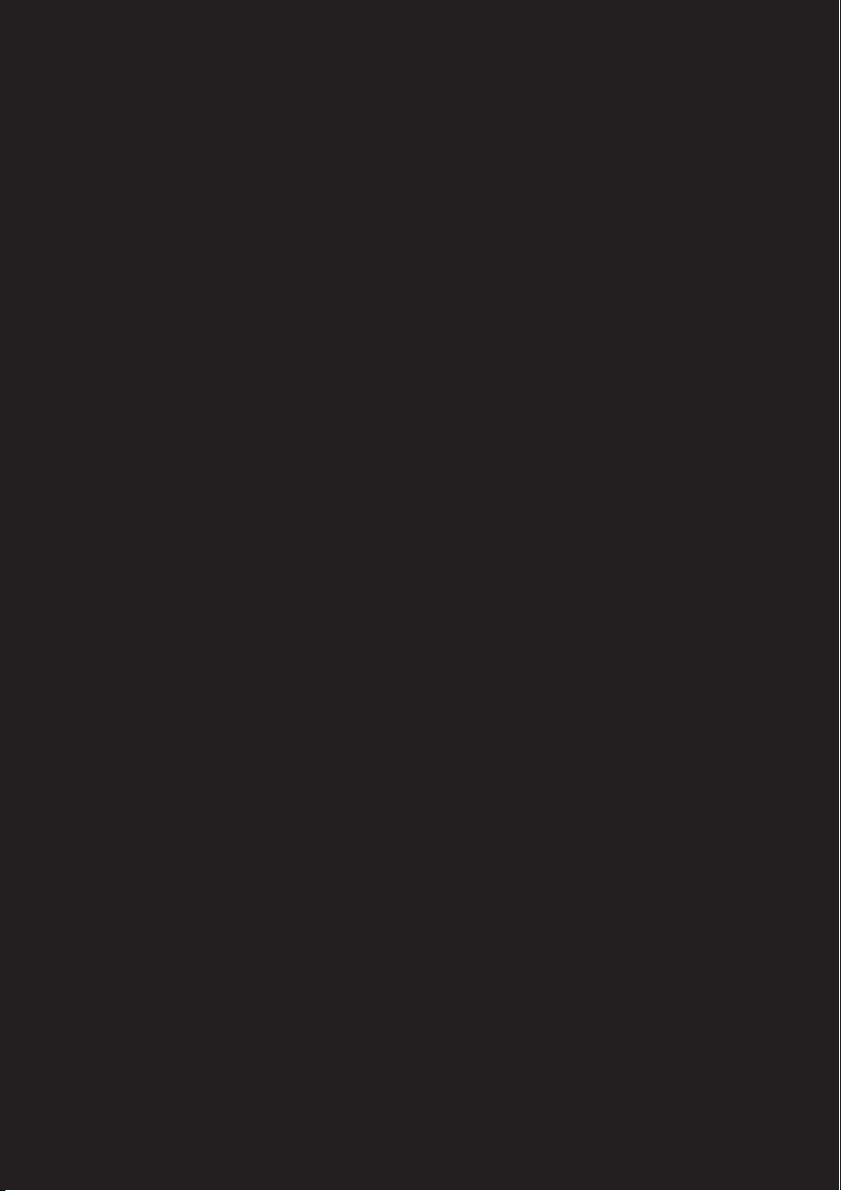
Lenovo ideapad
100-15IBD
80QQ
Bedienungsanleitung
lmn
Lesen Sie die Sicherheitshinweise und wichtigen
Tipps in den beigefügten Gebrauchsanweisungen,
bevor Sie Ihren Computer verwenden.
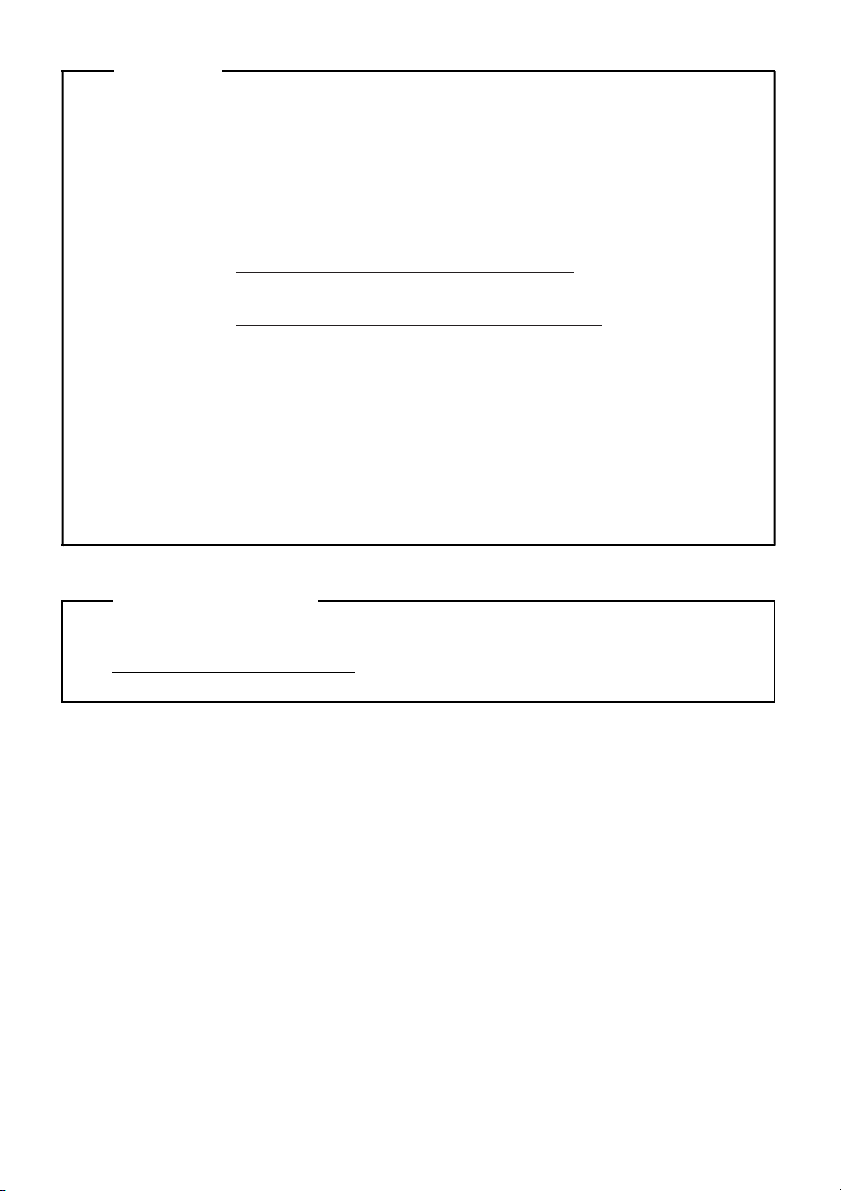
Hinweise
• Lesen Sie vor der Verwendung des Produkts zuerst das Dokument
Lenovo Sicherheitsanleitung und allgemeines Informationshandbuch.
Die aktuellsten Konformitäts- und Umweltinformationen stehen Ihnen
•
auf den folgende Lenovo Com
pliance Information Websites zur
Verfügung.
- zu Informationen über Konformität und EU Konformitätserklärung,
besuchen Sie: http://www.lenovo.com/compliance
- zu Informationen über Umwelteigenschaften von Produkten,
besuchen Sie: http://www.lenovo.com/ecodeclaration
• Die in diesem Benutzerhandbuch beschriebenen Funktionen sind be
den meisten Modellen einheitlich. Einige Funktionen könnten auf
Ihrem Computer nicht verfügbar sein, oder Ihr Computer könnte
Funktionen umfassen, die nicht in dieser Bedienungsanleitung
beschrieben werden.
• Die Abbildungen in dieser Gebrauchsanweisung stimmen eventuell
nicht mit dem tatsächlichen Produkt überein. Maßgeblich ist stets das
tatsächliche Produkt.
Rechtliche Hinweise
• Informationen dazu finden Sie unter Guides & Manuals auf
http://support.lenovo.com
.
i
Erste Ausgabe (August 2015)
© Copyright Lenovo 2016.
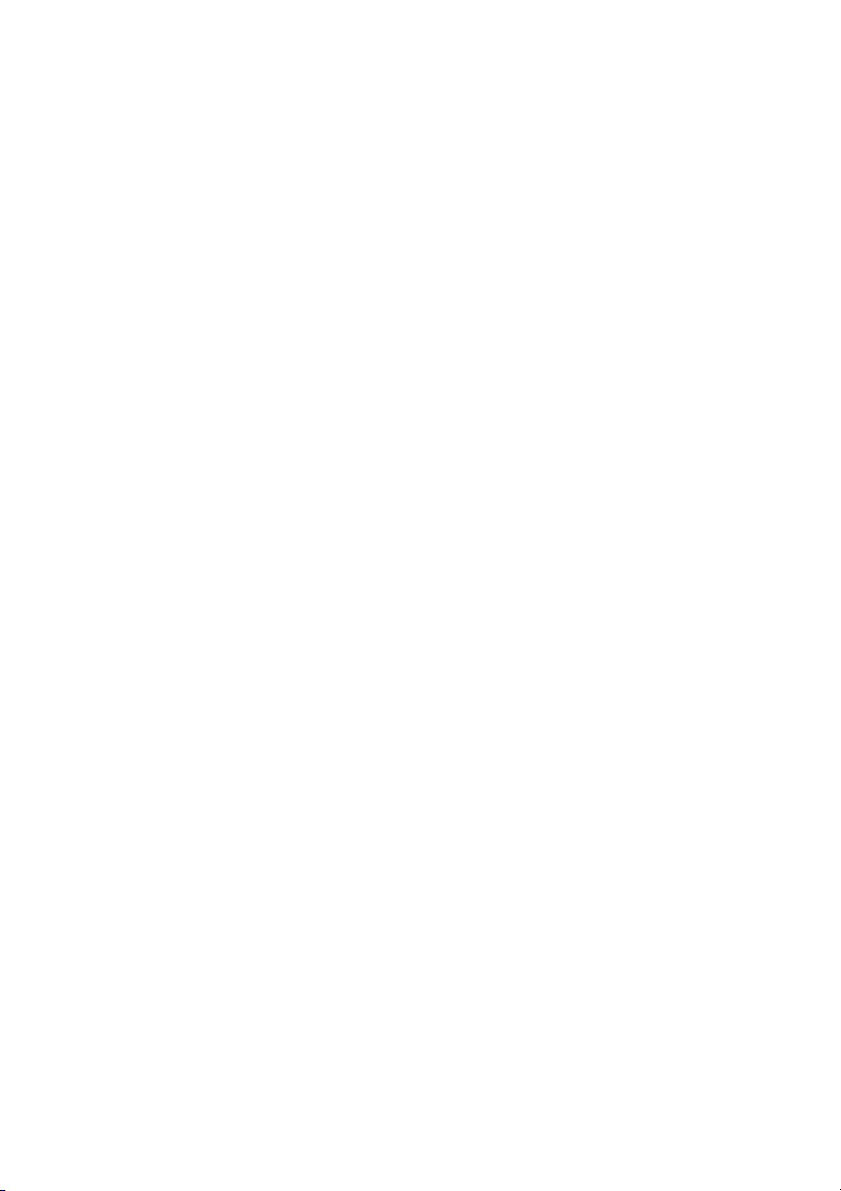
Inhaltsverzeichnis
Kapitel 1. Übersicht über den Computer .............................................1
Ansicht von oben.........................................................................................................1
Linksseitige Ansicht....................................................................................................5
Rechtsseitige Ansicht..................................................................................................8
Ansicht von vorn.........................................................................................................9
Ansicht von unten.....................................................................................................10
Kapitel 2. Lenovo OneKey Recovery-System ...................................11
Kapitel 3. Problembehandlung ...........................................................13
Häufig gestellte Fragen ............................................................................................13
Problembehandlung .................................................................................................16
Anhang A. CRU-Anweisungen ............................................................20
Entfernen der Tastatur .............................................................................................20
Entfernen des optischen Laufwerks.......................................................................22
Marken ..................................................................................................24
i
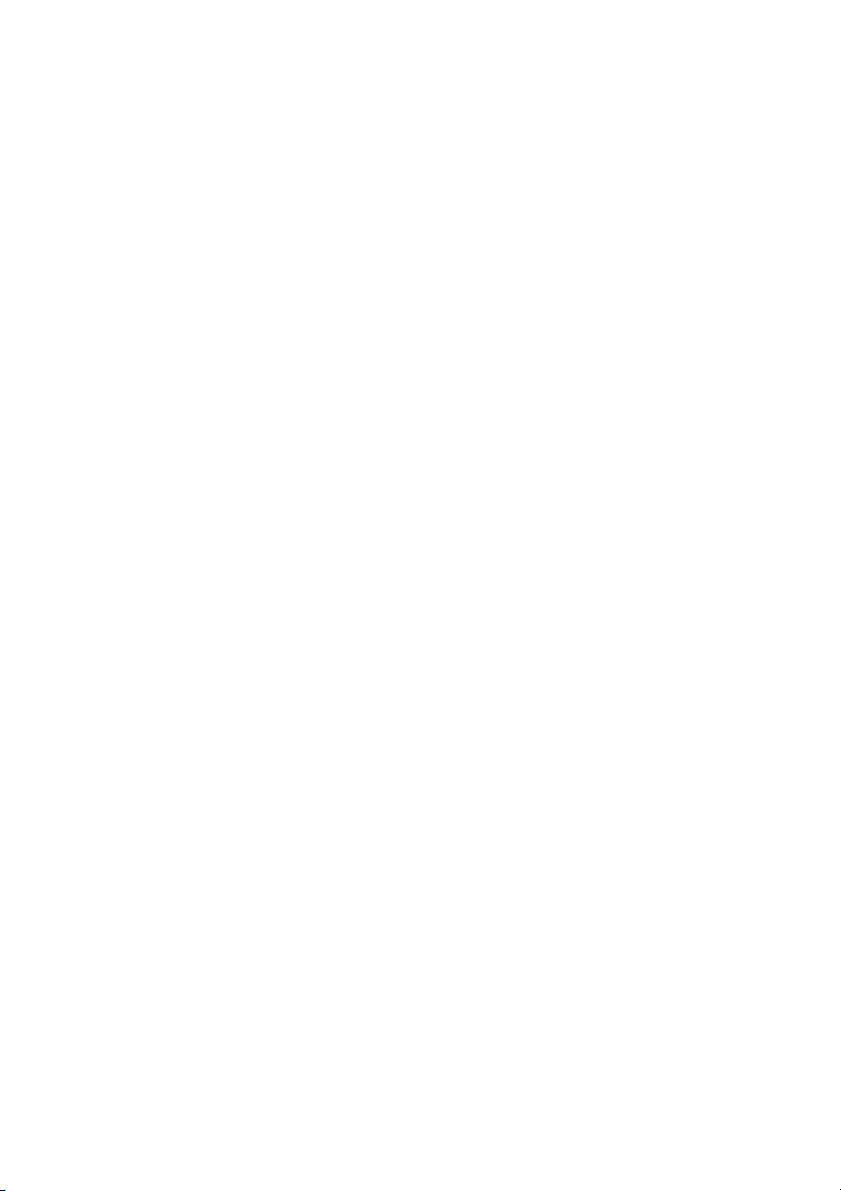
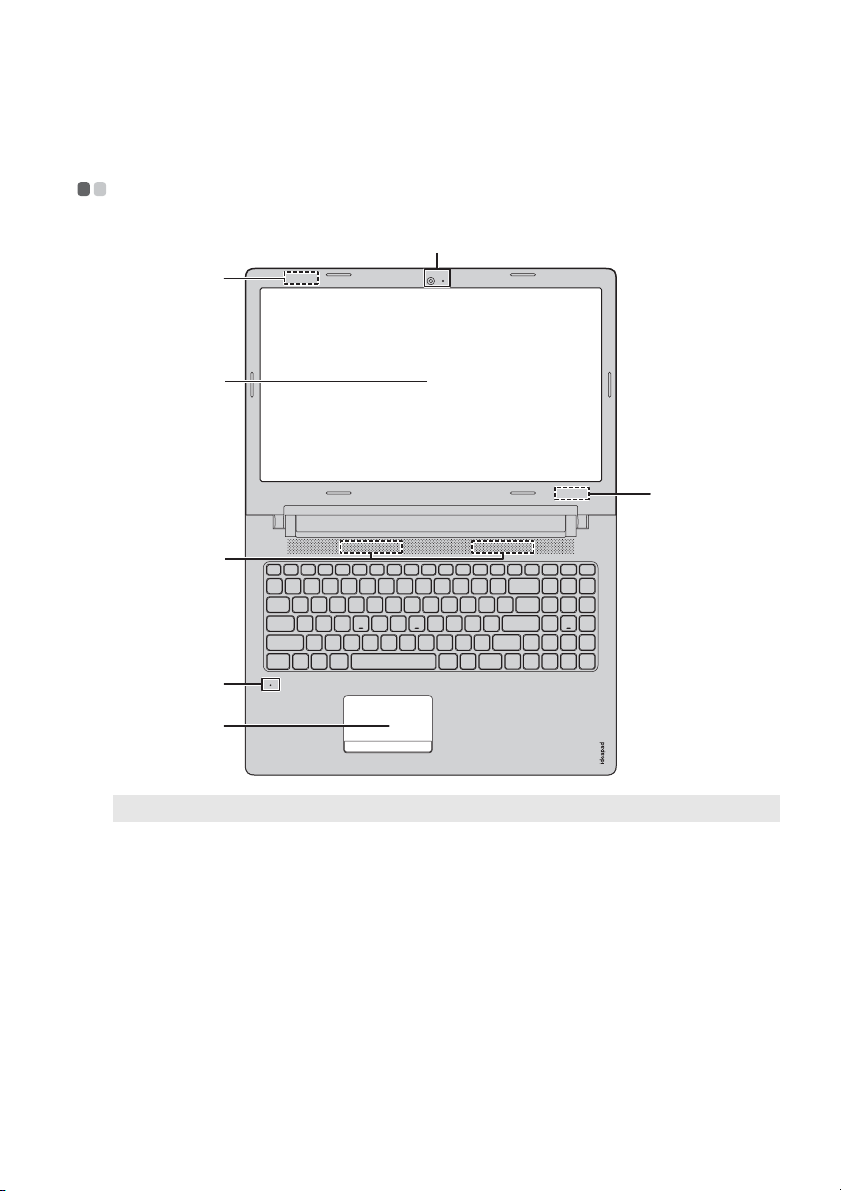
Kapitel 1. Übersicht über den Computer
Ansicht von oben - - - - - - - - - - - - - - - - - - - - - - - - - - - - - - - - - - - - - - - - - - - - - - - - - - - - - - - - - - - - - - - - - - - - - - - - - - - - -
a
b
c
b
d
e
f
Hinweis: Die mit gestrichelten Linien gekennzeichneten Bereiche sind extern nicht sichtbar.
Achtung:
• Öffnen Sie den Anzeigebereich nicht weiter als 180 Grad. Wenn Sie den Anzeigebereich
schließen, achten Sie darauf, dass keine Stifte oder andere Objekte zwischen dem
Anzeigebereich und der Tastatur verbleiben. Andernfalls kann der Anzeigebereich
beschädigt werden.
1
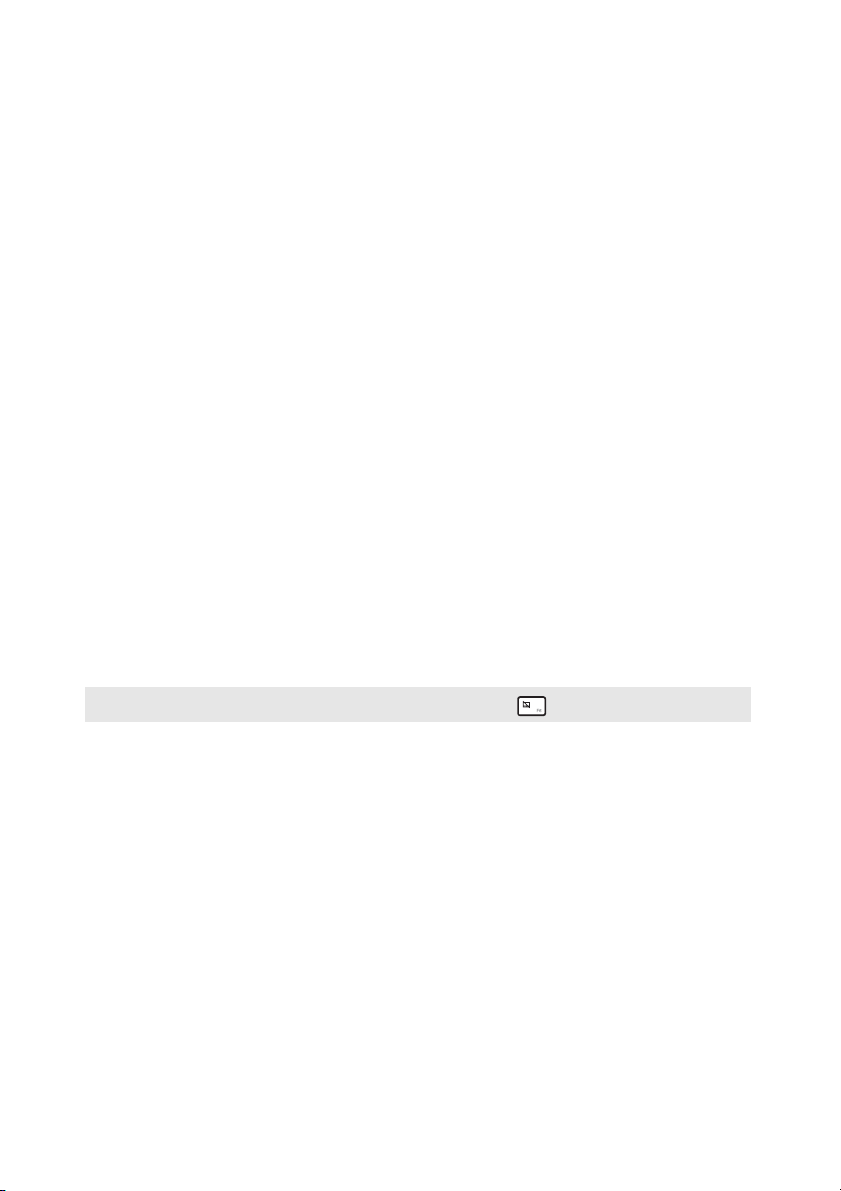
Kapitel 1. Übersicht über den Computer
a Integrierte
Webkamera (bei
Benutzen Sie die Webkamera für die VideoKommunikation.
ausgewählten
Modellen)
b WLAN-Antennen
c Computer-
bildschirm
d Lautsprecher
e Integrierte
Mikrofone
f Touchpad
Hinweis: Sie können das Touchpad durch Drücken von F6 ( ) aktivieren/deaktivieren.
Schließen Sie den WLAN-Adapter an, um drahtlose
Funksignale zu senden und zu empfangen.
Der LCD-Bildschirm mit LED-Hintergrundbeleuchtung
sorgt für brillante Bilder.
Für die Audioausgabe.
Zeichnet den Ton auf, der während einer VideoKonferenz, eines Sprachkommentars oder einer AudioAufzeichnung benutzt werden kann.
Das Touchpad funktioniert wie eine konventionelle Maus.
Touchpad: Um den Zeiger auf dem Bildschirm zu
bewegen, ziehen Sie Ihre Fingerspitze in die Richtung über
das Pad, in die Sie den Zeiger bewegen möchten.
Touchpad-Tasten: Die Funktionen der linken/rechten
Seite entspricht der linken/rechten Maustaste einer
konventionellen Maus.
2

Kapitel 1. Übersicht über den Computer
Verwendung der Tastatur
Ihr Computer verfügt über einen Ziffernblock und über Hotkeys, die
Bestandteil der Standardtastatur sind.
Numerischer Tastenblock
Die Tastatur verfügt über einen gesonderten numerischen Tastenblock.
Drücken Sie zur Aktivierung oder Deaktivierung die numerische
Feststelltaste (Num Lock).
3
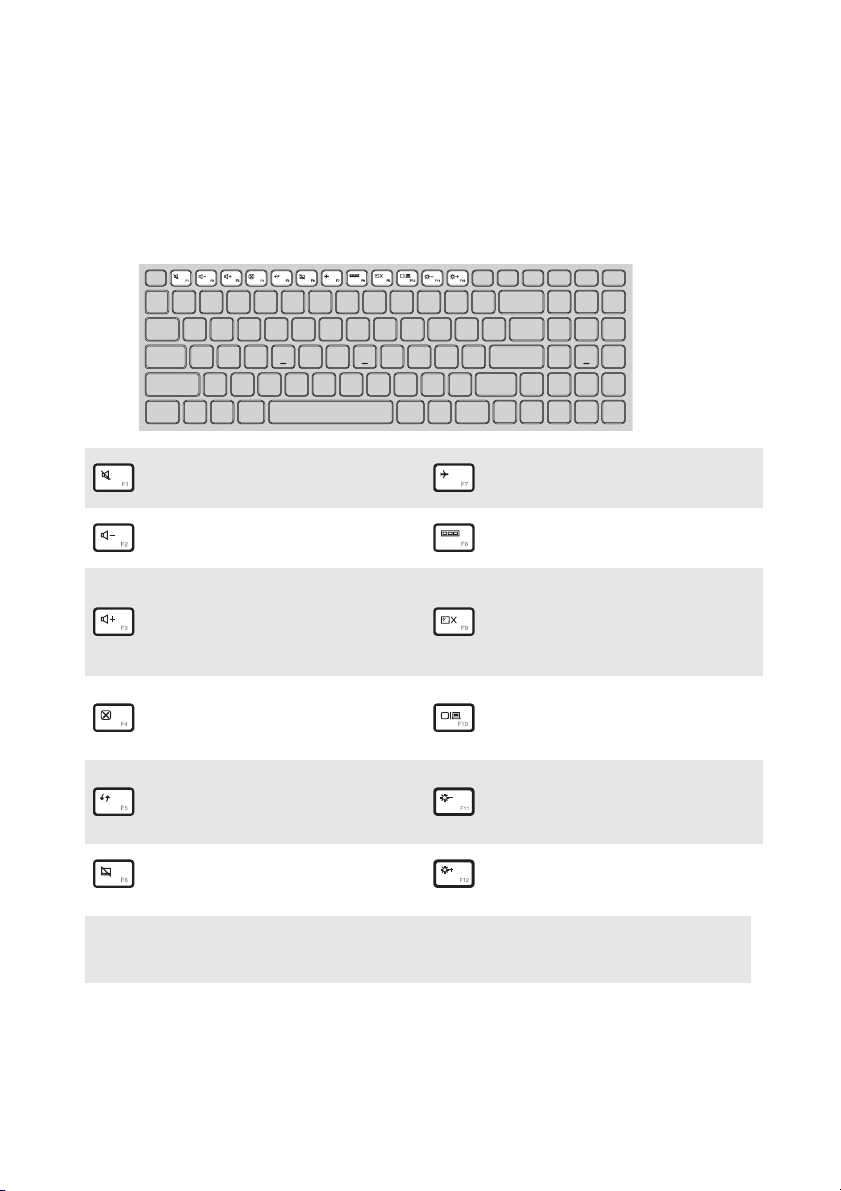
Kapitel 1. Übersicht über den Computer
Hotkeys
Sie können schnell auf bestimmte Systemeinstellungen zugreifen, indem Sie
die entsprechenden Hotkeys drücken.
Stummschaltung des Tons
:
aktivieren/deaktivieren.
Lautstärke reduzieren.
:
Flugzeugmodus
:
aktivieren/deaktivieren.
Anzeige aller aktuell
:
aktiven Apps.
Schaltet die
Lautstärke erhöhen.
:
Hintergrundbeleuchtung
:
des LCD-Displays ein/
aus.
Schließt das aktuell aktive
:
Fenster.
Aktualisiert den Desktop
oder das aktuell aktive
:
Fenster.
Aktiviert/deaktiviert das
:
Touchpad.
Hinweis: Wenn Sie den Hotkey Mode (Hotkey-Modus) im BIOS Setup-Dienstprogramm
von Enabled (Aktiviert) zu Disabled (Deaktiviert) geändert haben, müssen Sie
die Taste Fn in Kombination mit dem entsprechenden Hotkey drücken.
Wechselt die Anzeige
zwischen Computer und
:
externem Gerät.
Reduziert die Helligkeit
:
des Bildschirms.
Erhöht die Helligkeit des
:
Bildschirms.
4
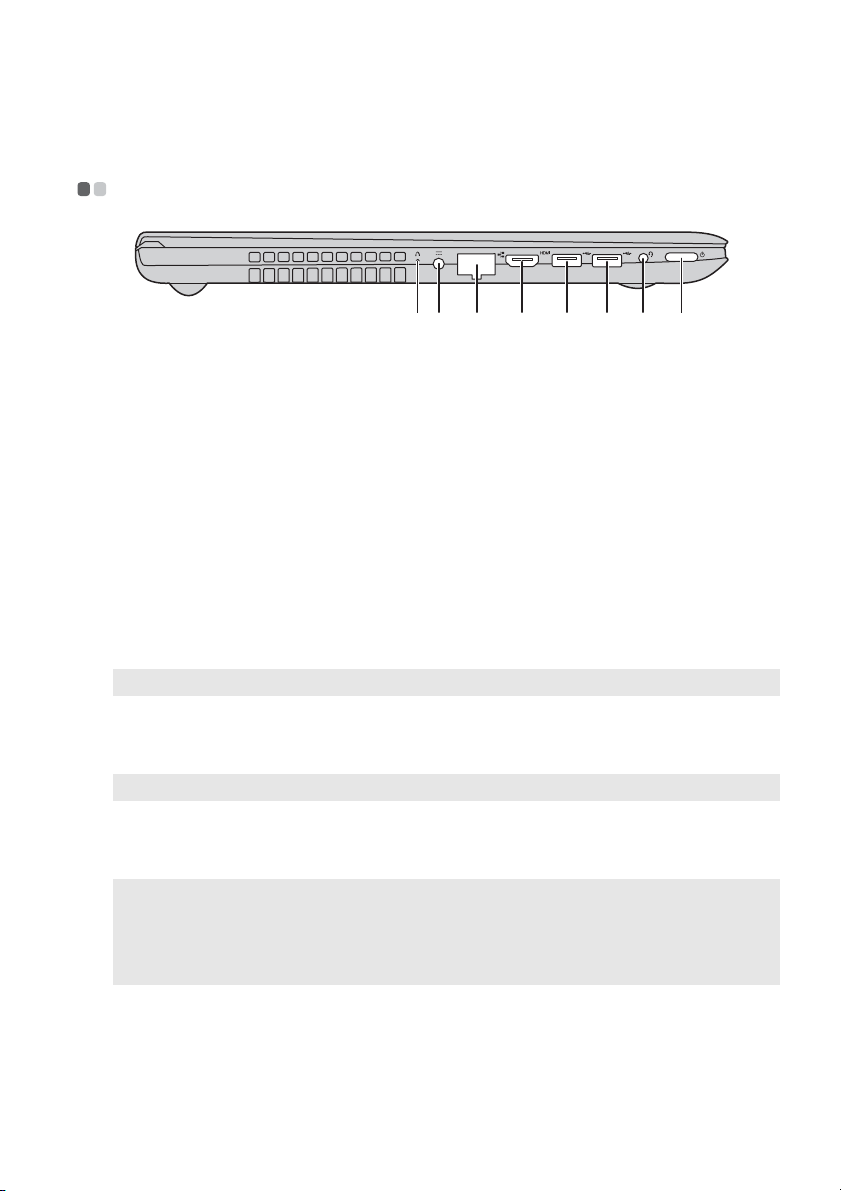
Kapitel 1. Übersicht über den Computer
c
Linksseitige Ansicht - - - - - - - - - - - - - - - - - - - - - - - - - - - - - - - - - - - - - - - - - - - - - - - - - - - - - - - - - - - - - - - - - - - - -
a Novo-Taste
b Wechselstrom-
b
Wenn Sie diese Taste bei ausgeschaltetem Computer
drücken, können Sie das Lenovo OneKey Recovery-System
oder das BIOS Setup-Dienstprogramm starten oder das
Menü Boot aufrufen.
Verbindung zum Wechselstromadapter.
d e f g ha
adapterbuchse
c RJ-45-Anschluss
d HDMI-Anschluss
e USB 2.0-
Dieser Anschluss stellt eine Verbindung zwischen dem
Computer und einem Ethernet-Netzwerk her.
Bietet Anschluss für Geräte mit HDMI-Eingang, wie einen
Fernseher oder externen Bildschirm.
Bietet Anschluss für USB-Geräte.
Anschluss
Hinweis: Für Einzelheiten hierzu siehe „Anschluss von USB-Geräten“ auf Seite 6.
f USB 3.0-
Bietet Anschluss für USB-Geräte.
Anschluss
Hinweis: Für Einzelheiten hierzu siehe „Anschluss von USB-Geräten“ auf Seite 6.
g Kombinierte
Bietet Anschluss für Headsets.
Audio-Buchse
Hinweise:
• Die kombinierte Audio-Buchse unterstützt keine konventionellen Mikrofone.
• Die Aufzeichnungsfunktion könnte eventuell nicht unterstützt werden, wenn Kopfhörer
oder Headsets von Drittanbietern angeschlossen sind, da sie verschiedene
Industriestandards besitzen können.
h Netzschalter
Drücken Sie diese Taste, um den Computer einzuschalten.
5
